1.Windows 7/10 关闭 445 端口的5种方法
2.win7 系统 如何关闭135 445等端口 请详细说明
3.win7下如何关闭135 445 139等端口
4.win7系统关闭445端口会有影响吗?关闭445端口有哪方面影响
5.怎样关闭win7的445端口
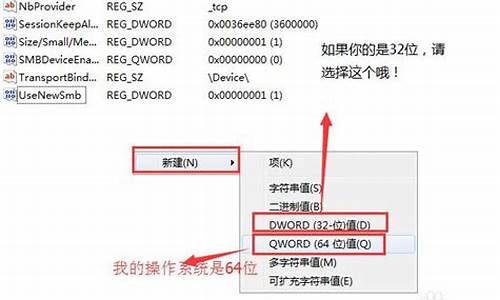
本人使用的是win7系统,首先把电脑开机。找到电脑桌面的左下角,点开系统图标,找到控制面板,点击进去。
找到系统和安全选项,鼠标左键点击进去。
找到Windows 防火墙这个项目,点击进去。
在界面的左边,找到高级设置,鼠标左键单击。
在界面的左边,找到入站规则,鼠标左键单击。
在界面的右上角找到新建规则,鼠标左键点击进去。
步骤阅读
7
找到端口这一栏,勾选,然后点击下一步
Windows 7/10 关闭 445 端口的5种方法
调出cmd命令行程序,输入命令”netstat -na“,可以看到。
接着,可以发现当前系统开放了135、445以及5357端口,而且从状态看都处于监听状态”Listening“
然后,确认自己的系统已经开放了445端口之后,我们开始着手关闭这个高危端口。首先进入系统的”注册表编辑器“,步骤是:依次点击”开始“,”运行“,输入regedit进入”注册表编辑器“。
接着,依次点击注册表选项”HKEY_LOCAL_MACHINE\SYSTEM\CurrentControlSet\services\NetBT\Parameters“,进入NetBT这个服务的相关注册表项。
然后,在Parameters这个子项的右侧,点击鼠标右键,“新建”,“QWORD(64位)值”,然后重命名为“SMBDeviceEnabled”,再把这个子键的值改为0。
接着,如果你的系统为windows xp系统的话,那么重新启动就可以关闭系统的445端口了。但是如果是windows 7系统的话,这样还不行!你还要做的就是把操作系统的server服务关闭,依次点击“开始”,“运行”,输入services.msc,进入服务管理控制台。
然后,找到server服务,双击进入管理控制页面。把这个服务的启动类型更改为“禁用”,服务状态更改为“停止”,最后点击应用即可。
win7 系统 如何关闭135 445等端口 请详细说明
Windows 7/10 关闭 445 端口的5种方法
本来也不会想到去关闭系统的 445 端口,但这真的是一个让人“又爱又恨”的端口,一方面系统共享需要它,另一方面很多局域网传播也是通过,比如之前大范围传播的永恒之蓝勒索。关闭 445 端口可以暂时防止扩散,但个人建议最好还是打上 MS17-010 漏洞补丁 。之前有写 XP 正确关闭 445 端口的方法,本文理论上适用于所有 Windows 系统包括 Server,方法包括注册表修改、防火墙配置、关闭系统服务等。
一、注册表法
开始-运行,输入”regedit”打开注册表,找到注册表项:
HKEY_LOCAL_MACHINE\System\Controlset\Services\NetBT\Parameters
选择”Parameters”右键新建”DWORD值”,
将DWORD值重命名为”SMBDeviceEnabled”,
右键单击”SMBDeviceEnabled”选择”修改”,在”数值数据”下,输入”0”。
修改完注册表后重启计算机,然后 cmd 运行”netstat -an | findstr 445”查看445端口是否关闭。
二、防火墙配置
此方法不在于关闭自身445端口,而是为了阻断外界对本机445端口的连接访问。具体操作如下:
在运行里面输入“防火墙”,打开防火墙高级设置—入站规则—右击新建规则—端口-选择TCP,端口号写上445—阻止连接。接下来是何时应用该规则,如果你不懂,就全勾上。 再下一步,写个规则名称就可以了。
三、关闭 Server 服务
管理员身份打开cmd,运行:net stop server,配置需要重新计算机生效,因为共享服务需要开启 Server,因此关闭 Server 服务就不能使用共享服务了,即445端口服务。
四、禁止系统共享
打开网络连接,右击属性,将“Microsoft 网络客户端”和“Microsoft 网络的文件和打印机共享”两项前面的勾去除,点击确定。这样一来就彻底关闭了 Windows 共享。
此外,还可以通过禁用 NetBIOS 来关闭137和139端口,在 IP 配置界面的 WINS 标签下方,重启计算机生效。
五、组策略配置
在“开始”菜单选择“运行”,输入“gpedit.msc”后回车,打开本地组策略编辑器。依次展开“计算机配置—Windows设置—安全设置—IP安全策略,在 本地计算机”。
以关闭135端口为例(其他端口操作相同):在本地组策略编辑器右边空白处右键单击鼠标,选择“创建IP安全策略”,弹出IP安全策略向导对话框,单击下一步;在出现的对话框中的名称处写“关闭端口”(可随意填写),点击下一步;对话框中的“激活默认响应规则”选项不要勾选,然后单击下一步;勾选“编辑属性”,单击完成。在出现的“关闭端口 属性”对话框中,选择“规则”选项卡,去掉“使用 添加向导”前边的勾后,单击“添加”按钮。
在弹出的“新规则 属性”对话框中,选择“IP筛选器列表”选项卡,单击左下角的“添加”。出现添加对话框,名称出填“封端口”(可随意填写),去掉“使用 添加向导”前边的勾后,单击右边的“添加”按钮。在出现的“IP筛选器 属性”对话框中,选择“地址”选项卡,“源地址”选择“任何”,“目标地址”选择“我的IP地址”; 选择“协议”选项卡,各项设置如中所示。设置好后点击“确定”。
返回到“IP筛选器列表”,点击“确定”。返回到“新规则 属性”对话框。在IP筛选器列表中选择刚才添加的“封端口”,然后选择“筛选器操作”选项卡,,去掉“使用 添加向导”前面的勾,单击“添加”按钮。在“筛选器操作 属性”中,选择“安全方法”选项卡,选择“阻止”选项;在“常规”选项卡中,对该操作命名,点确定。
选中刚才新建的“新建1”,单击关闭,返回到“关闭端口 属性“对话框,确认“IP安全规则”中 封端口 规则被选中后,单击 确定。
在组策略编辑器中,可以看到刚才新建的“关闭端口”规则,选中它并单击鼠标右键,选择“分配”选项,使该规则开始应用!到此,大功告成,同样的方法你可以添加对任何你想限制访问的端口的规则。
win7下如何关闭135 445 139等端口
win7系统关闭135、445等端口的步骤:
1、点开始——控制面板;
2、点系统和安全;
3、点管理工具;
4、点本地安全策略;
5、选择IP安全策略,在本地计算机,鼠标右键选择创建IP安全策略;
6、输入IP安全策略名称,点下一步;
7、点下一步;
8、点完成;
9、将使用“添加向导”前的勾去掉,点添加;
10、点添加;
11、将使用“添加向导”前的勾去掉,点添加;
12、源地址:选择任何IP地址;
目标地址:选择我的IP地址,点确定;
13、选择协议选项卡,135端口:协议类型选择TCP,到此端口输入135;
445端口:协议类型选择UDP,,到此端口输入445,点确定;
14、返回到IP筛选器列表,点击确定;
15、此时IP筛选器列表下会多出一个列表,选中它,点应用;
16、切换到筛选器操作选项卡,将使用“添加向导”前的勾去掉,点添加;
17、选中阻止,点确定;
18、此时筛选器操作下会多出一个列表,选中它,点应用,点确定;
19、点应用,点确定;
20、选中刚创建的IP安全策略,鼠标右键选择分配。
win7系统关闭445端口会有影响吗?关闭445端口有哪方面影响
1、在“开始”菜单中,选择“运行”,输入“gpedit.msc”并按Enter键以打开本地组策略编辑器。
2、展开“计算机配置--- Windows设置---安全设置---本地计算机上的IP安全策略”。
3、以关闭端口135为例(其他端口操作相同),右键单击本地组策略编辑器右侧的空间,然后选择“创建IP安全策略”。
4、系统弹出“IP安全策略向导”对话框。点击下一步。
5、在出现的对话框中,写下“关闭端口”(随意填写),单击“下一步”。
6、选中对话框中的“激活默认响应规则”选项,然后单击“下一步”。
7、选中“编辑属性”,然后单击“完成”。
怎样关闭win7的445端口
5月12日爆发永恒之蓝勒索,该主要通过445端口传播,为避免电脑中此我们可以关闭445端口。但是有些用户疑惑,win7系统关闭445端口端口对电脑的使用是否有影响?如果有,将会是哪方面的影响?为帮助大家解决疑惑,下面和大家详细讲解下具体内容。
推荐:电脑系统下载
关闭445端口有什么影响:
445端口是共享文件夹和打印机的,关闭影响局域网共享,如果不需要可以关闭。
445端口详细信息:
445端口是netFileSystem(CIFS)(公共Internet文件系统),445端口是一个毁誉参半的端口,他和139端口一起是IPC$入侵的主要通道。有了它我们可以在局域网中轻松访问各种共享文件夹或共享打印机,但也正是因为有了它,黑客们才有了可乘之机,他们能通过该端口偷偷共享你的硬盘,甚至会在悄无声息中将你的硬盘格式化掉!
我们所能做的就是想办法不让黑客有机可乘,封堵住445端口漏洞。
关闭445端口方法:
第一种通过防火墙比较简单;
第二种通过注册表也很简单;
第三种稍微复杂一点通过修改ip安全策略
以上和大家分享就是win7系统关闭445端口会有哪些影响,看完教程之后,相信大家对445端口有更深的了解。
方法:
通过防火墙可以直接关闭的,很简单,在控制面板的“Windows 防火墙”页面左侧找到“高级设置”打开。
在“高级安全 windows 防火墙”页面 左侧 找到 “入站规则”右键点击“新建规则”。
选择“端口”。 点击下一步。
输入445然后点击“下一步”。










